联想V480如何进入BIOS
联想进BIOS
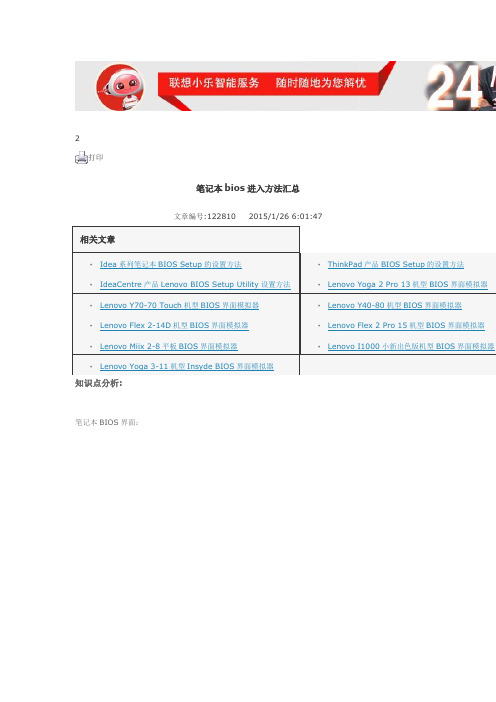
打印操作步骤:,,备注:1、使用系统为Windows 8、Windows 8.1,需要先将快速启动功能关闭,之后才能进入BIOS。
关闭快速启动方法:打开控制面板,点击“硬件和声音”、再点击“电源选项”、再点击“选择电源按钮的功能”、再点击“更改当前不可用的设置”可以看到“关机设置”中有“启用快速启动(推荐)”的选项,而且此选项默认是开启的,取消选择“启用快速启动(推荐)”,然后“保存修改”即可关闭Win8快速启动功能。
2、预装Windows 8、Windows 8.1的消费机型可以在关机状态下按一键恢复按钮,在菜单中选择BIOS Setup可进入BIOS。
3、部分机型开机后按F12,在启动项菜单中选择Enter Setup可进入BIOS。
4、如果在BIOS中设置了快捷键与功能键互换,需按BIOS设置选择对应按钮。
加入收藏+13很喜欢赞一个2返回顶部声明:联想网站提供的技术方案或与您产品的实际情况有所差异,您需在完整阅读方案并知晓其提示风险的情况下谨慎操作,避免造成任何损失。
用户反馈这篇文档是否对您的问题有所帮助?*有帮助没有帮助我找不到我想要的文档图片附件不能正常显示或者语言晦涩难以理解无法操作或者没有效果下载请您描述您的操作过程或遇到的问题?您是通过哪种渠道找到这篇文档的?*站内搜索站内浏览互联网搜索咨询员引导(邮件、短信或者V盘)更换验证码提交如果您对本文章有任何疑问或想进一步了解相关问题,请通过技术论坛进行交流。
如果您需要其他帮助请访问联想问吧也可以通过在线技术支持获得技术支持意见反馈| 联系我们| 网站地图| 服务政策| 全球联保| 热门解决方案| 知道企业平台| 乐享3C版权所有©2008-2015联想集团 | 法律公告| 隐私保护| 关于联想京ICP备11035381 京公网安备110108007970号×。
电脑怎样进入BIOS设置

电脑怎样进入BIOS设置推荐文章Dell电脑怎样恢复BIOS的默认设置热度:笔记本bios怎样对内存超频热度:怎样自己升级显卡的bios呢? 热度:华硕主板怎样设置从大白菜u盘启动盘启动电脑热度:怎样将华硕老主板的bios恢复出厂设置热度:在电脑开机自检时,如果你仔细看的话,屏幕上出项的英文句子,这里店铺整理关于怎么进入BIOS,仅供参考比如:台式机Award BIOS:按“Del”键;台式机AMI BIOS:按“Del”键或者“Esc”键;大部分笔记本的BIOS:按“F2”键,也有按“F10”键的;IBM(冷开机按F1,部分新型号可以在重新启动时启动按F1)HP(启动和重新启动时按F2)SONY(启动和重新启动时按F2)Dell(启动和重新启动时按F2)Acer(启动和重新启动时按F2)Toshiba(冷开机时按ESC然后按F1)Compaq(开机到右上角出现闪动光标时按F10,或者开机时按F10)Fujitsu(启动和重新启动时按F2)如何进入BIOS1. 打开或重新启动计算机;2. 看到DELL图标时,立即按"F2"键进入"系统设置(BIOS)";恢复BIOS原始功能在BIOS界面下,分别按"Caps Lock(大写锁定)、Num Lock(数码锁定)和Scroll Lock(滚动锁定)"键,点亮键盘上的"Caps Lock(大写锁定)、Num Lock(数码锁定)和Scroll Lock(滚动锁定)"三个灯,然后再分别按下面的3组组合键:Alt+E -- 清除(释放)中断资源,下次启动重新分配。
在按完此组合键之后将能听到一声清脆的"Bi-"声。
Alt+F -- 恢复出厂设置。
在按完此组合键之后将能听到一声清脆的"Bi-"声。
Alt+B -- 重新启动。
清除Password方法一: 出现密码输入框后,输入密码后同时按下Ctrl键与Enter键。
联想电脑进入bios方法
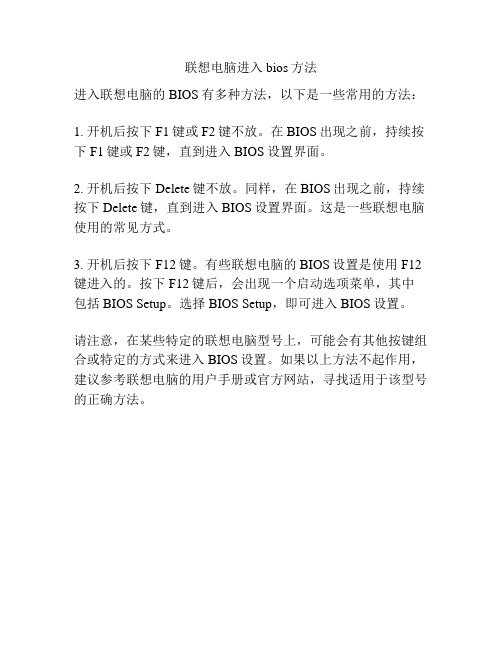
联想电脑进入bios方法
进入联想电脑的BIOS有多种方法,以下是一些常用的方法:
1. 开机后按下F1键或F2键不放。
在BIOS出现之前,持续按下F1键或F2键,直到进入BIOS设置界面。
2. 开机后按下Delete键不放。
同样,在BIOS出现之前,持续按下Delete键,直到进入BIOS设置界面。
这是一些联想电脑使用的常见方式。
3. 开机后按下F12键。
有些联想电脑的BIOS设置是使用F12键进入的。
按下F12键后,会出现一个启动选项菜单,其中包括BIOS Setup。
选择BIOS Setup,即可进入BIOS设置。
请注意,在某些特定的联想电脑型号上,可能会有其他按键组合或特定的方式来进入BIOS设置。
如果以上方法不起作用,建议参考联想电脑的用户手册或官方网站,寻找适用于该型号的正确方法。
如何进入笔记本电脑BIOS

版权所有 四通利方 新浪网
transnote 关机状态下开机,出现thinkpad标志时按下f1。说明:在最新的t23,
a30,r30,x22系列上,可以在热启动时按下f1进入bios设置。
700/c 、720/c内存计数后当光标移过屏幕右上方时按下ctrl+alt+ins。
240 系列、390 系列、570 系列、i 系列 1200、i 系列1300、i 系列1400、 i 系列1500、i
系列172x、a20、a21、 a22、 a30t20、t21、t22、t23、x20、x21、 x22、r30、
310, 315、310e/ed、315ed 打开电源后看到thinkpad标志时按住f2。
365c/cs、365cd/csd、365e/ed在纯dos状态下按下ctrl+alt+f11(不是windows的dos窗口)。
365x/xd 关机状态下按住f1然后开机起到出现easy setup。
2002/03/08 13:31 赛迪网--中国电脑教育报
下表为IBM ThinkPad各系列笔记本电脑进入BIOS的方法
thinkpad 机型操作
300、350、500、 510 在纯dos状态下按下ctrl+alt+f3 (不是windows的dos窗口)。
360, 355 系列、380, 385 系列、560 系列、600 系列、701c/cs 75x 系列、 76x 系列、
770 系列关机状态下按住f1然后开机起到出现easy setup。说明:对于thinkpad
联想笔记本电脑bios的正确设置图解

联想笔记本电脑bios设置图解BIOS设置bios (basic input/output system)即基本输入/输出系统,是介于电脑硬件与软件之间的一个沟通层面,被称为firmware。
它的功能是将其它层面的软件指令转译成电脑硬件所能了解的指令。
打开电源后,在启动计算机时,在引导操作系统之前,按下f2 键,则进入bios 设置程序。
bios 设置程序是一个全英文界面、菜单驱动的应用程序,用来更改系统配置以满足用户不同的使用需要。
bios 设置对系统的稳定性、可靠性和安全性有决定性的作用。
在您对bios 的设置内容和方法有全面的了解之前,请不要随意更改本章所显示bios 设置图片内容会与您的笔记本电脑有稍许出入,具体bios 内容请以您的笔记本电脑所显示的内容为准。
3.2.1 进入设置程序系统加电时,bios 将进入开机自检(post) 例程。
post 例程完成后,会显示下面的信息:“press [f2] for setup, press [f10] for bootdevice selection menu ” 。
要访问phoenix bios 设置程序,可以按[f2] 键以显示phoenix bios setup utility 屏幕:可以通过此屏幕访问实用程序的各个功能。
机型配置的不同,显示的格式、信息会有不同部分1 main系统的主要配置及其参数2 advanced系统配置的高级设置3 security设置安全体系4 boot设置引导操作系统的启动顺序5 exit存储或取消设置,恢复机型出厂默认设置、以及退出bios 设置bios 菜单中使用的功能键。
3.2.2 main(主)菜单在程序主屏幕上按[←]、[→]选择main 菜单,将显示下面的如图所示选项:3.2.2.1 system time调整系统的时间,通过按“tab”or “enter”按键来进行时间的设置。
3.2.2.2 system date调整系统的日期,通过按“tab”or “enter”按键来进行时间的设置。
全系列笔记本进入BIOS方法

1、启动计算机,当看到dell启动画面时,按“f2”键进入bios;2、进入bios后,按“f9”可恢复cmos原始设置。
二、其它inspiron机型:1、启动计算机,当看到dell启动画面时,按“f2”键进入bios;2、按“alt+f”组合键可恢复cmos原始设置,按完此组合键之后如果听到一声清脆的“bi”声,表示操作成功。
如何进入笔记本电脑BIOS下为IBM ThinkPad各系列笔记本电脑进入BIOS的方法thinkpad 机型*作300、350、500、510在纯dos状态下按下ctrl+alt+f3 (不是windows的dos窗口)。
310, 315、310e/ed、315ed打开电源后看到thinkpad标志时按住f2。
365c/cs、365cd/csd、365e/ed在纯dos状态下按下ctrl+alt+f11(不是windows的dos窗口)。
365x/xd关机状态下按住f1然后开机起到出现easy setup。
360, 355 系列、380, 385 系列、560 系列、600 系列、701c/cs 75x 系列、76x 系列、770 系列关机状态下按住f1然后开机起到出现easy setup。
说明:对于thinkpad 701,你也可以按fn+f1来进入bios设置。
240 系列、390 系列、570 系列、i 系列1200、i 系列1300、i 系列1400、i 系列1500、i 系列172x、a20、a21、a22、a30t20、t21、t22、t23、x20、x21、x22、r30、transnote关机状态下开机,出现thinkpad标志时按下f1。
说明:在最新的t23, a30,r30,x22系列上,可以在热启动时按下f1进入bios设置。
700/c 、720/c内存计数后当光标移过屏幕右上方时按下ctrl+alt+ins。
710t、730t开机时按住suspend/resume开关。
联想lenovoideapad笔记本电脑开机进入BIOS的方法及BIOS设置全攻略

联想lenovoideapad笔记本电脑开机进⼊BIOS的⽅法及BIOS设置全攻略联想lenovo ideapad笔记本电脑开机进⼊BIOS的⽅法开机后系统运⾏,等出现联想的标志时按F2进⼊BIOS的设定。
⾸先映⼊眼帘的是BIOS设定的基本界⾯,它分3部分:主菜单、⼦菜单和操作讲解部分。
联想lenovo ideapad笔记本电脑BIOS设置⽅法1.⾸先,介绍⼀下基本的操作⽅法:←→SelectScreen 选择主菜单(翻屏);↑↓ SelectTtem 选择⼦菜单;EnterGoToSubScreen 选择项⽬;F1GeneralHelp 普通帮助;F5/F6ChnageValues向下/向上变化F9LoadDefaults 载⼊出⼚设置;F10SaveandExit 保存后退出BIOS;ESCExit 后退。
2.其次,介绍⼀下主菜单:从左到右依次是:Main(基本设定)、Advanced(⾼级设定)、Security(安全性能选项)、Boot(启动设备设置)、Exit(退出Bios程序设置)。
第⼀部分:基本设定这个菜单可对基本的系统配置进⾏设定,如时间,⽇期等。
也是本本的系统概况,分别是系统BIOS版本号,接下来是CPU信息、核⼼速度;再下⾯是硬盘、光驱信息。
还有联想系列型号、主机编号、内存⼤⼩、显存等。
第⼆部分:⾼级设定1.QuietBoot(安静开机)此项⽬让您在开机画⾯上显⽰供货商标志。
设定值为:关闭(disabled)、开启(enabled)。
预设设定值为「开启」(enabled)。
2.Powerondisplay (电源显⽰)设定值为:LCDonly (仅液晶)、AUTO-Selected (⾃动选择)。
3.LegacyUSBSupport(传统USB⽀持)设定值为:关闭(disabled)、开启(enabled)。
预设设定值为「开启」(enabled)4.SATAModeSelection (SATA模式选择)设定值为:IDE 、AHCI第三部分: 安全性能选项1.Supervisor Password Is (管理员密码为)指明是否已设定管理员密码。
联想thinkpad怎么进bios界面

联想thinkpad怎么进bios界面
联想thinkpad怎么进bios界面
一、ThinkPad笔记本电脑
1、在启动计算机后,显示ThinkPad徽标(LOGO)时,不停按F1键,部分机型需要先按住左下角的Fn,再不停按F1;
2、之后就会进入bios界面,也就是启动ThinkPad Setup程序(BIOS)。
注:如果需要输入超级用户密码,请输入正确的密码。
也可按Enter跳过密码提示并启动ThinkPad Setup程序。
如果不输入密码,则无法更改受超级用户密码保护的配置。
二、Edge系列机器,30(包含)之前的机器需要按住Fn+F1或F1进入ThinkPad Setup 程序(BIOS)。
三、ThinkPad 平板类产品,例如ThinkPad Tablet、ThinkPad 8、10。
Helix等产品,开启平板电脑时,同时按“开机键+音量加”组合按键。
此时将打开 ThinkPad Tablet Setup 程序主菜单;
上面给大家讲解的就是联想thinkpadbios怎么进入的详细步骤,一般是按F1进入bios,部分机型需要Fn+F1,希望可以帮助到大家。
联想各机型笔记本bios进入方法汇总
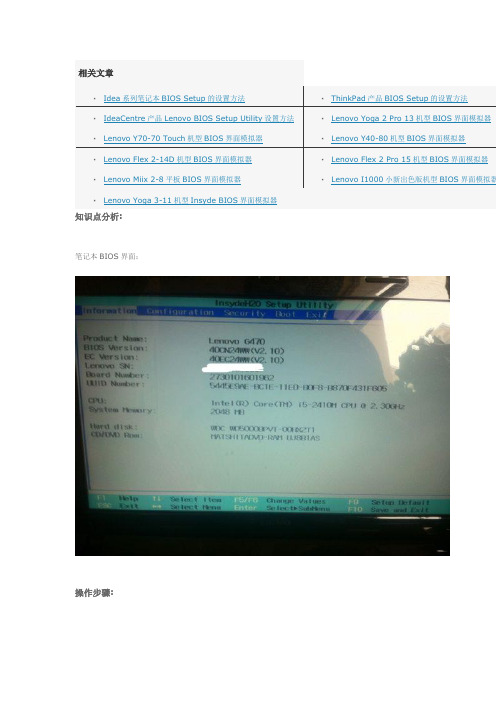
按下电源按钮,屏幕上出现Lenovo字样后按下F2
部分机型F2在按钮右下角,需同时按住键盘左下角Fn按钮
按下电源按钮,屏幕上出现Lenovo字样后按下F1
部分机型F1在按钮右下角,需同时按住键盘左下角Fn按钮
备注:
1、使用系统为Windows 8、Windows 8.1,需要先将快速启动功能关闭,之后才能进入BIOS。
关闭快速启动方法:
打开控制面板,点击“硬件和声音”、再点击“电源选项”、再点击“选择电源按钮的功能”、再点击“更改当前不可用的设置”可以看到“关机设置”中有“启用快速启动(推荐)”的选项,而且此选项默认是开启的,取消选择“启用快速启动(推荐)”,然后“保存修改”即可关闭Win8快速启动功能。
2、预装Windows 8、Windows 8.1的消费机型可以在关机状态下按一键恢复按钮,在菜单中选择BIOS Setup可进入BIOS。
3、部分机型开机后按F12,在启动项菜单中选择Enter Setup可进入BIOS。
4、如果在BIOS中设置了快捷键与功能键互换,需按BIOS设置选择对应按钮。
联想笔记本进bios设置要怎么处理

联想笔记本进bios设置要怎么处理
联想的新笔记本thinkpad和ideapad系列,进bios方法和以前的方法不太一样了,这让很多人都搞不明白,怎么办呢!下面店铺教大家联想笔记本进bios设置的解决方法,希望能帮助到大家!
联想笔记本进bios设置的解决方法
首先和往常一样按开机,在这个界面记得要按Fn+F12,联想键盘的新功能键太难用了。
这样就进入了这个界面,大家应该很熟悉吧,快速启动BOOT,如果你要安装新系统,进到这个地方就可以了,如果进入bios,还得继续跟我来。
在这个界面按TAB,翻页进入下一个界面,可以看到setup。
选择setup回车进入,就进到了联想笔记本的bios了,大家可以在里面设置自己需要的东西了。
记得当你设置完以后,按F10,也必须是FN+F10。
其实在bois里的这个地方,就可以设置关闭联想笔记本的功能键,让F1-F12按键正常化
联想新笔记本进BIOS。
联想笔记本电脑bios设置图解

联想笔记本电脑bios设置图解你可以在百度文库找到对应的图文教程!参考BIOS设置 bios (basic input/output system)即基本输入/输出系统,是介于电脑硬件与软件之间的一个沟通层面,被称为firmware。
它的功能是将其它层面的软件指令转译成电脑硬件所能了解的指令。
打开电源后,在启动计算机时,在引导操作系统之前,按下f2 键,则进入bios 设置程序。
bios 设置程序是一个全英文界面、菜单驱动的应用程序,用来更改系统配置以满足用户不同的使用需要。
bios 设置对系统的稳定性、可靠性和安全性有决定性的作用。
在您对bios 的设置内容和方法有全面的了解之前,请不要随意更改本章所显示bios 设置图片内容会与您的笔记本电脑有稍许出入,具体bios 内容请以您的笔记本电脑所显示的内容为准。
3.2.1 进入设置程序系统加电时,bios 将进入开机自检(post) 例程。
post 例程完成后,会显示下面的信息:“press [f2] for setup, press [f10] for bootdevice selection menu ”。
要访问phoenix bios 设置程序,可以按[f2] 键以显示phoenix bios setup utility 屏幕:可以通过此屏幕访问实用程序的各个功能。
机型配置的不同,显示的格式、信息会有不同部分1 main系统的主要配置及其参数2 advanced系统配置的高级设置3 security设置安全体系4 boot设置引导操作系统的启动顺序5 exit存储或取消设置,恢复机型出厂默认设置、以及退出bios 设置bios 菜单中使用的功能键。
3.2.2 main(主)菜单在程序主屏幕上按[←]、[→]选择main 菜单,将显示下面的如图所示选项:3.2.2.1 system time调整系统的时间,通过按“tab”or “enter”按键来进行时间的设置。
联想Bios设置

联想Bios设置进入bios 有两种方法:1、按电源按钮开机后按Del键,进入Bios setup,该方式进入Bios setup不能设置密码2、按电源按钮开机后按Ctrl+F1键进入Bios setup,该方式进入Bios setup的高级设置,可以设置项比按Del进入可以设置的项目多。
由于按Ctrl+F1是组合键,按键的时机可能不太好掌握,您可以按照下面的方法来试:按Del 进入Bios Setup ,把Advanced BIOS Features-Fast Boot 设置为Disable,并按F10保存退出。
禁用Fast Boot功能后,电脑加电自检的时间稍长一些,更容易按Ctrl+F1进入Bios Setup,这一步不是必须的。
先打开显示器的电源开关,显示器指示灯由绿色转为橘黄色,再打开主机的电源开关,看到显示器指示灯变为绿色时,开始右手按住Ctrl键同时左手迅速重复点击F1键,直到看到屏幕进入Bios Setup界面或者提示输入密码。
Ctrl键可以按住,也可以快速重复点击,F1键只能快速点击,如果长时间按住F1键会影响加电自检不能完成或者出现报警音。
按Ctrl+F1进入Bios Setup界面如下:3、密码的设置过程跟其他电脑基本类似,将光标移动到“Change Supervisor Password”,按回车,按照提示输入需要设置的密码,输入完成后按回车,密码要求为7位以上的数字或者字符。
如上图所示。
4、按ESC返回到Bios Setup的主菜单,可以看到多出了“Change User Password”项,根据需要决定是否设置User Password。
两项密码都设置的情况下,Supervisor Password 和User Password都可以进入bios,也都可以设置为开机密码,只是进入Bios setup后可以进行设置的项目不同,使用Supervisor Password进入Bios setup可以设置bios setup支持的所有项目,使用User Password进入Bios setup仅可以设置部分基本项目。
联想电脑进入BIOS图解教程
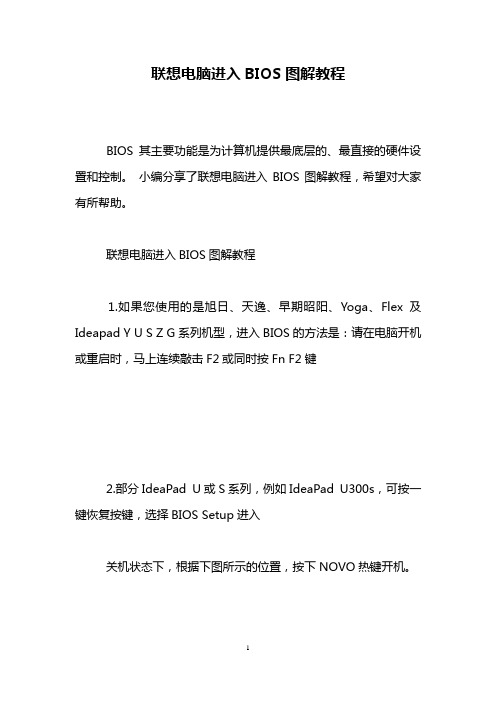
联想电脑进入BIOS图解教程
BIOS 其主要功能是为计算机提供最底层的、最直接的硬件设置和控制。
小编分享了联想电脑进入BIOS图解教程,希望对大家有所帮助。
联想电脑进入BIOS图解教程
1.如果您使用的是旭日、天逸、早期昭阳、Yoga、Flex及Ideapad Y U S Z G系列机型,进入BIOS的方法是:请在电脑开机或重启时,马上连续敲击F2或同时按Fn F2键
2.部分IdeaPad U或S系列,例如IdeaPad U300s,可按一键恢复按键,选择BIOS Setup进入
关机状态下,根据下图所示的位置,按下NOVO热键开机。
等待片刻将出现如下图所示画面,使用光标移动至第三项即Enter Setup并回车,即可进入BIOS设置界面。
3.如果您使用的是其他机型,进入BIOS的方法是:请在电脑开机或重启时,马上连续敲击F1键部分机型在开机就不停的敲击回车键(Enter),会出现一个功能菜单,有15秒时间选择需要的功能
(不同机型显示菜单略有区别,下图所示菜单及图示仅供参考) ESC:恢复正常启动
F 1 :进入BIOS设置界面
F10:进入硬件检测
F11:进入一键恢复系统
F12:选择引导驱动器
看过“联想电脑进入BIOS图解教程”的人还看了:
1.联想电脑进入bios界面方法
2.联想电脑怎么进入bios设置
3.学习联想电脑进入bios方法
4.联想电脑bios怎么设置
5.联想主板bios设置图解
6.联想笔记本电脑BIOS基本设置图文教程。
技术编辑教您联想电脑怎么进入bios界面
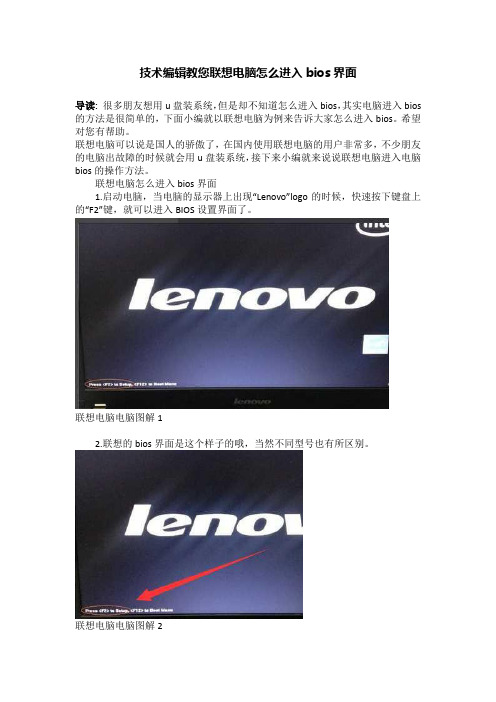
技术编辑教您联想电脑怎么进入bios界面
导读:很多朋友想用u盘装系统,但是却不知道怎么进入bios,其实电脑进入bios 的方法是很简单的,下面小编就以联想电脑为例来告诉大家怎么进入bios。
希望对您有帮助。
联想电脑可以说是国人的骄傲了,在国内使用联想电脑的用户非常多,不少朋友的电脑出故障的时候就会用u盘装系统,接下来小编就来说说联想电脑进入电脑bios的操作方法。
联想电脑怎么进入bios界面
1.启动电脑,当电脑的显示器上出现“Lenovo”logo的时候,快速按下键盘上的“F2”键,就可以进入BIOS设置界面了。
联想电脑电脑图解1
2.联想的bios界面是这个样子的哦,当然不同型号也有所区别。
联想电脑电脑图解2
3.当bios设置完成后点击键盘上的f10按键就可以进行保存了并推出bios了。
怎么进入bios电脑图解3
现在知道怎么进bios了吧,是不是很简单呢?。
联想笔记本BIOS设置手册

联想IBM ThinkPad 笔记本BIOS设置手册(设置BIOS里面的参数按F2设置开机启动项直接F12)一、Config ——根本设置选项work(1)Wake On LAN当以太网控制器接收到远程唤醒数据包时,让系统开机。
注:假如设置有硬盘密码,Wake On LAN 功能将不起作用。
(建议关闭)[Enabled](2)Flash Over LAN (Enabled)-----使计算机的 BIOS 能够通过活动的网络联接进行更新(刷新)。
(建议关闭)[Enabled](3)Ethernet LAN Option ROM ----装入 Ethernet LAN Option ROM 可以从集成的网络设备启动。
(以太网卡的一个特殊功能,默认即可)[Enabled](4)Hard drive Direct Memory Access(DMA) -----磁盘高速缓存。
假如您要使用以前版本的 IBM 远程部署管理器(RDM)请禁用该功能。
假如禁用了它,在网络疏导中,硬盘驱动器的性能可能会降低。
[Enabled](5)Wireless LAN Radio Frequency-----无线网卡广播同。
选择“On”,开启内部无线通信。
选择“Off”,关闭内部无线通信。
[On]2.Serial Port -----假如要启动串口,请选择Enabled。
Base I/O address和Interrupt使用默认设置就可以使用。
假如以其他硬件有冲突,可以自行更改。
Disabled则禁止这项功能。
[Disabled][Base I/O address:3F8][ Interrupt:4]3.Parallet port-----启动并口(打印口)。
假如启用该功能,那么可以选择方式、根本 I/O 地址、IRQ 和 DMA。
只有在选择了 ECP 后才可以选择 DMA。
假如根本 I/O 地址为 3BC,那么无法使用 EPP 方式。
联想笔记本怎么进入bios设置

联想笔记本怎么进入bios设置很多朋友想进入自己的联想笔记本bios,可是不知道进怎么办?下面由店铺给你做出详细的联想进入bios方法介绍!希望对你有帮助!联想笔记本bios设置功能介绍:1.首先,我们了解一下基本的操作方法:←→Select Screen 选择主菜单(翻屏);↑↓ Select Ttem 选择子菜单;Enter Go To Sub Screen 选择项目;F1 General Help 普通帮助;F5/F6 Chnage Values 向下/向上变化F9 Load Defaults 载入出厂设置;F10 Save and Exit 保存后退出BIOS;ESC Exit 后退。
2.其次,我们了解一下主菜单从左到右依次是:Main(基本设定)、Advanced(高级设定)、Security(安全性能选项)、Boot(启动设备设置)、Exit(退出Bios程序设置)。
联想进入bios第一部分:基本设定这个菜单可对基本的系统配置进行设定,如时间,日期等。
也是本本的系统概况,分别是系统BIOS版本号,接下来是CPU信息、核心速度;再下面是硬盘、光驱信息。
还有联想系列型号、主机编号、内存大小、显存等。
联想进入bios第二部分:高级设定1.Quiet Boot(安静开机)此项目让您在开机画面上显示供货商标志。
设定值为:关闭(disabled)、开启(enabled)。
预设设定值为「开启」(enabled)。
2.Power on display (电源显示)设定值为:LCD only (仅液晶)、AUTO-Selected (自动选择)。
3.Legacy USB Support (传统USB支持)设定值为:关闭(disabled)、开启(enabled)。
预设设定值为「开启」(enabled)4.SATA Mode Selection (SATA模式选择)设定值为:IDE 、AHCI联想进入bios第三部分: 安全性能选项1.Supervisor Password Is (管理员密码为)指明是否已设定管理员密码。
联想各机型笔记本bios进入方法汇总
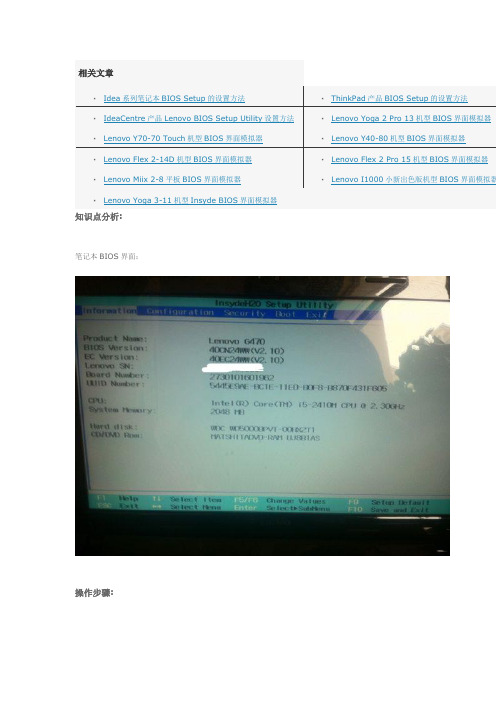
按下电源按钮,屏幕上出现Lenovo字样后按下F2
部分机型F2在按钮右下角,需同时按住键盘左下角Fn按钮
按下电源按钮,屏幕上出现Lenovo字样后按下F1
部分机型F1在按钮右下角,需同时按住键盘左下角Fn按钮
备注:
1、使用系统为Windows 8、Windows 8.1,需要先将快速启动功能关闭,之后才能进入BIOS。
关闭快速启动方法:
打开控制面板,点击“硬件和声音”、再点击“电源选项”、再点击“选择电源按钮的功能”、再点击“更改当前不可用的设置”可以看到“关机设置”中有“启用快速启动(推荐)”的选项,而且此选项默认是开启的,取消选择“启用快速启动(推荐)”,然后“保存修改”即可关闭Win8快速启动功能。
2、预装Windows 8、Windows 8.1的消费机型可以在关机状态下按一键恢复按钮,在菜单中选择BIOS Setup可进入BIOS。
3、部分机型开机后按F12,在启动项菜单中选择Enter Setup可进入BIOS。
4、如果在BIOS中设置了快捷键与功能键互换,需按BIOS设置选择对应按钮。
- 1、下载文档前请自行甄别文档内容的完整性,平台不提供额外的编辑、内容补充、找答案等附加服务。
- 2、"仅部分预览"的文档,不可在线预览部分如存在完整性等问题,可反馈申请退款(可完整预览的文档不适用该条件!)。
- 3、如文档侵犯您的权益,请联系客服反馈,我们会尽快为您处理(人工客服工作时间:9:00-18:30)。
联想V480如何进入BIOS?
F1进入BIOS的
F2/Del进入选择系统启动
F8进入系统启动高级选项
F10进入Lenovo diagonstic
F12进入启动菜单。
追问
F1按了屏幕黑了就左上光标“—”在闪
再等5S就进入Lenovo Setup了,和BIOS差不多
在电脑开机自检时,如果你仔细看的话,屏幕上出项的英文句子,那里就告诉你怎么进入BIOS。
比如:
台式机Award BIOS:按“Del”键;
台式机AMI BIOS:按“Del”键或者“Esc”键;
大部分笔记本的BIOS:按“F2”键,也有按“F10”键的;
IBM(冷开机按F1,部分新型号可以在重新启动时启动按F1)
HP(启动和重新启动时按F2)
SONY(启动和重新启动时按F2)
Dell(启动和重新启动时按F2)
Acer(启动和重新启动时按F2)
Toshiba(冷开机时按ESC然后按F1)
Compaq(开机到右上角出现闪动光标时按F10,或者开机时按F10)
Fujitsu(启动和重新启动时按F2)
追问
开机左下角显示的是To interrupt normal Startup.、Press the
Enterbutt on。
